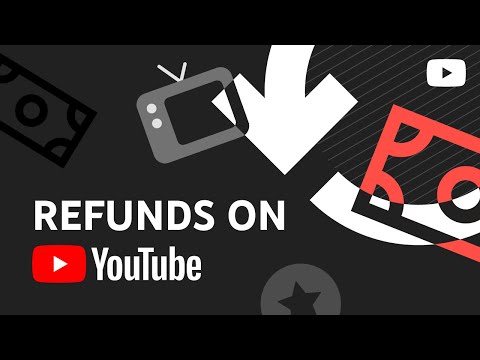Tangu Canva 2.0, kushirikiana na wengine imekuwa rahisi na inafaa zaidi wakati. WikiHow hii itakufundisha jinsi ya kushiriki miundo yako kwenye Canva ukitumia kivinjari.
Hatua

Hatua ya 1. Nenda kwa https://www.canva.com/ na uingie
Ikiwa huna akaunti, unaweza kuunda bure.

Hatua ya 2. Hover mshale wako juu ya muundo wako na bonyeza •••
Aikoni ya menyu ya nukta tatu inaonekana kwenye kona ya juu kulia ya kijipicha cha muundo wakati unapanya panya juu yake na unatupa menyu unapobofya.

Hatua ya 3. Bonyeza Shiriki
Kawaida iko katikati ya menyu karibu na ikoni ya avatari mbili.
Ikiwa hautaki kutuma mwaliko wa barua pepe moja kwa moja, unaweza kubofya Pata kiungo kinachoweza kushirikiwa kwamba unaweza kubandika mahali popote (kama ukuta wako wa Facebook au katika Skype).

Hatua ya 4. Ingiza majina (marafiki katika Canva) au barua pepe kwa wale ambao unataka kushiriki muundo wako nao
Bonyeza Spati baada ya barua pepe kuongeza barua pepe zaidi au majina kwenye orodha.
Unaweza pia kutumia uwanja mkubwa wa maandishi kuongeza ujumbe ikiwa ungependa

Hatua ya 5. Bonyeza Tuma
Mwaliko wa kuona na kuhariri muundo wako utatuma kwa anwani hiyo ya barua pepe.